Vamos considerar como combinar rapidamente duas tabelas grandes com colunas e linhas, ou seja, fazer uma seleção não por um parâmetro (como as funções VLOOKUP ou HLOOKUP), mas por dois ao mesmo tempo (usando as funções INDEX e MATCH).
Se você está familiarizado com a função VLOOKUP ou seu análogo horizontal HLOOKUP, deve lembrar que essas funções maravilhosas procuram informações por apenas um parâmetro, ou seja, em um array unidimensional - por linha ou por coluna. E se precisarmos selecionar dados de uma tabela bidimensional pela coincidência de dois parâmetros ao mesmo tempo - linha e coluna ao mesmo tempo? Consideremos várias opções para combinar tabelas.
Suponha que precisemos combinar duas tabelas que exibem a carteira de empréstimos e a carteira de garantias:
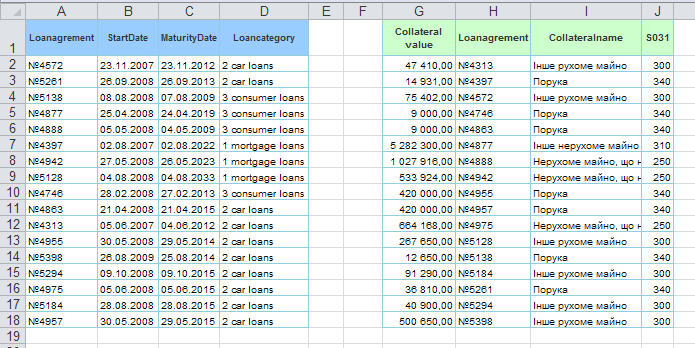
Podemos começar a usar a função VLOOKUP para combinar cada coluna individual, mas se nossas tabelas tiverem um número extremamente grande de linhas e colunas, este exercício pode se tornar uma verdadeira dor de cabeça. Porém, existe uma saída bastante simples para esta situação, pois Excel possui duas funções excelentes, INDEX e MATCH da categoria Referências e matrizes
Ok, então o que precisamos fazer para unir rapidamente as duas tabelas? Vamos começar copiando o cabeçalho da segunda tabela (aquela que iremos unir) e colando próximo ao cabeçalho da primeira tabela. Pelo nome do limite, a função MATCH nos dará o número de série da coluna e de acordo com o número da transação - o número de série da linha que precisamos.
Na verdade, queremos encontrar o valor de uma célula a partir da intersecção de uma linha e coluna específicas em uma tabela. Para maior clareza, vamos dividir a tarefa em três etapas:
Então, combinando todos os itens acima em uma fórmula, obtemos para a célula F14 a seguinte fórmula:
=INDEX(J2:M18; MATCH(A14; K2:K18; 0); MATCH(F1; J1:M1; 0))
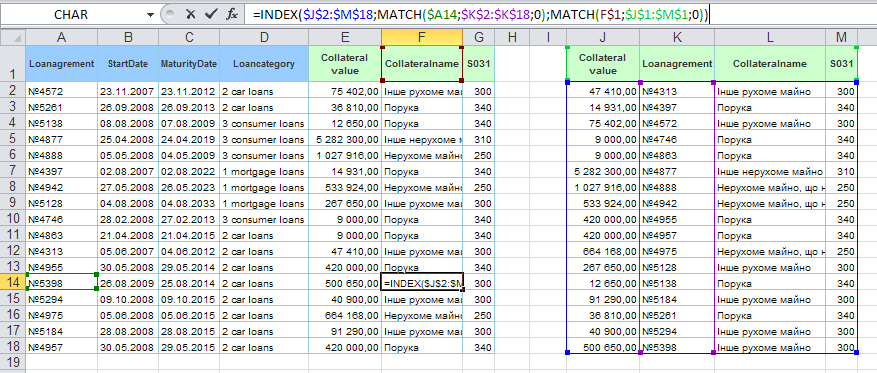
Dessa forma, ao esticar nossa fórmula por todo o intervalo, anexaremos corretamente os campos extras. Você também precisa prestar atenção que ao esticar a fórmula, precisamos fixar os intervalos com um cifrão ($) (para corrigir pode-se usar a tecla F4), para pesquisar por cap, fixe apenas a linha ( $ 1 ), para pesquisar por números de transação - apenas coluna ( US$ 14 ).
Vamos modificar um pouco o exemplo anterior e supor que temos tabelas semelhantes, mas seus cabeçalhos são combinados, portanto a função MATCH não nos ajudará a determinar corretamente o número de série da coluna.
Neste caso, podemos criar um campo técnico acima da tabela e inserir os números das colunas manualmente. Então, podemos usar a já familiar função VLOOKUP.
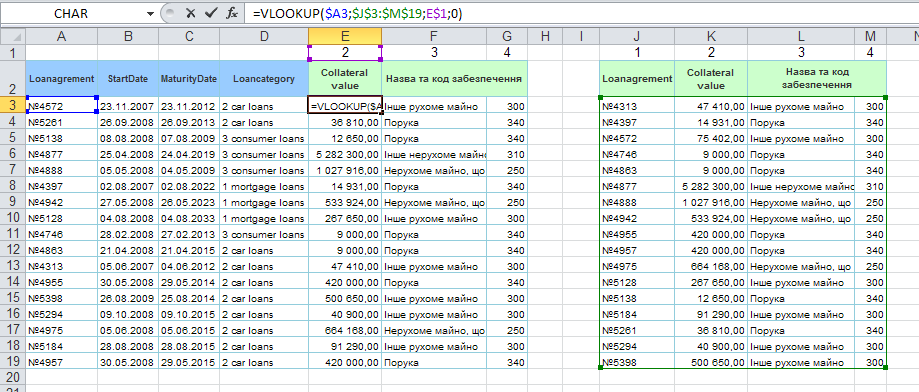
Portanto, a fórmula da nossa segunda opção será a seguinte:
=VLOOKUP($A3; $J$3:$M$19; E$1; 0)
Novamente, não se esqueça de marcar o intervalo e os campos de pesquisa correspondentes com um sinal $ , para que a fórmula funcione corretamente e não dê erro ao mudar os intervalos.